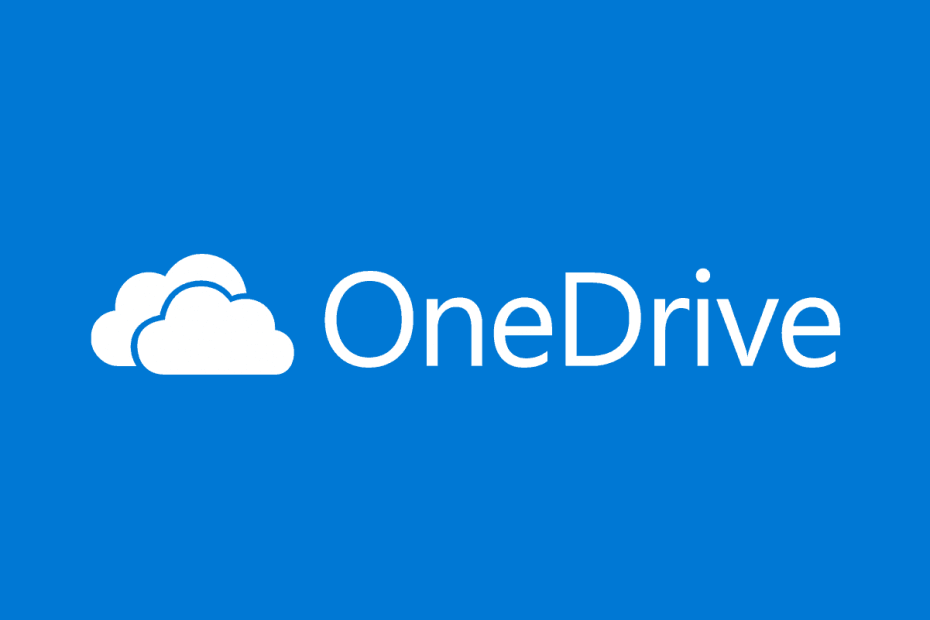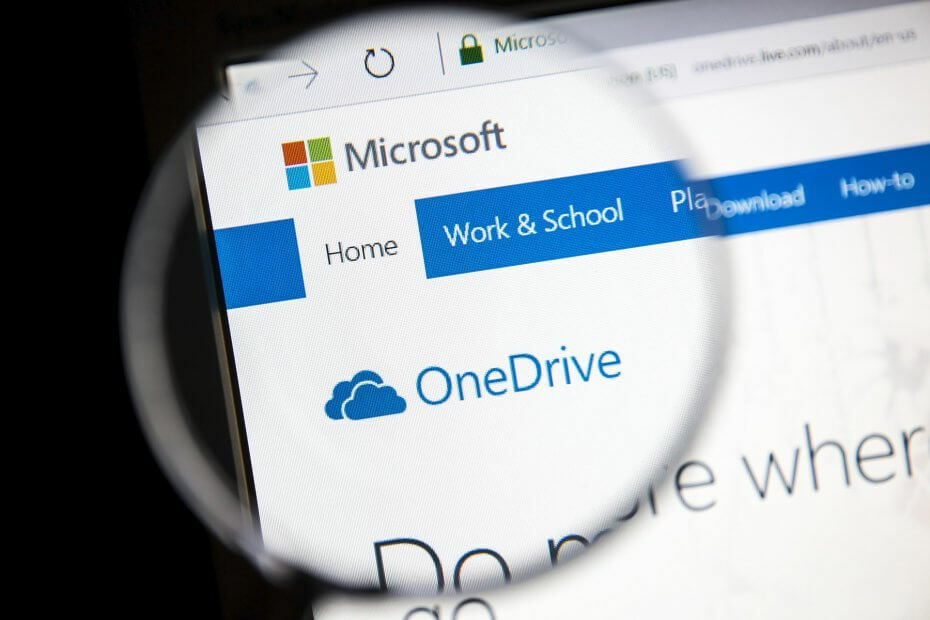- A WhatsApp Messenger egy népszerű üzenetküldő és VoIP szolgáltatás, amelynek tulajdonosa Facebook. Platformokon átívelő, szöveges és hangüzenetek küldésére, hang- és videohívások kezdeményezésére, helymegosztás, dokumentumok és egyéb média megosztására szolgál.
- A WhatsApp speciális mappákat hoz létre az összes megosztott adathordozóhoz a mobileszközökön, amelyekről automatikusan biztonsági másolatot készíthet és szinkronizálhatja a OneDrive programmal. További információért olvassa el útmutatónkat.
- Vessen egy pillantást a WhatsApp Hub. Híreket, tippeket és útmutatásokat talál.
- A OneDrive alkalmazás felhasználójaként meg kell néznie a OneDrive szakasz ezen a weboldalon, hogy lássa, hogyan hozhatja ki a legtöbbet belőle.

Ez a szoftver folyamatosan futtatja az illesztőprogramokat, és így megóvja az általános számítógépes hibáktól és a hardverhibáktól. Ellenőrizze az összes illesztőprogramot most 3 egyszerű lépésben:
- Töltse le a DriverFix alkalmazást (ellenőrzött letöltési fájl).
- Kattintson a gombra Indítsa el a szkennelést hogy megtalálja az összes problémás illesztőprogramot.
- Kattintson a gombra Frissítse az illesztőprogramokat új verziók beszerzése és a rendszer hibás működésének elkerülése érdekében.
- A DriverFix fájlt letöltötte 0 olvasók ebben a hónapban.
WhatsApp for mobile kifejlesztett natív biztonsági mentési integrációs szolgáltatásokat minden platformhoz. A WhatsApp Android-felhasználók tárolhatják a csevegés biztonsági másolatát Google Drive-fiók, míg a WhatsApp iOS felhasználói a biztonsági másolatot az iCloud-fiókjukban tárolhatják.
Ezek a beállítások a WhatsApp megnyitásával a telefonon érhetők el Beállítások és Csevegés biztonsági mentése opciók.
A biztonsági mentés funkció testreszabható, ami azt jelenti, hogy a WhatsApp feljogosítja a felhasználókat a biztonsági mentésre adataikat napi, heti és havi rendszerességgel, vagy akár egyáltalán nem, ha letiltják a beállításokból. Ezenkívül a felhasználók letilthatják az automatikus biztonsági mentést a mobiladat-használat közben, és testre szabhatják, hogy csak akkor kezdjék meg a biztonsági mentési folyamatot, ha csatlakoznak egy WiFi hálózathoz.
És mi van a többi fájllal? Az összes olyan kép, gif és videó, amelyet megosztott a névjegyeivel, vagy különböző csoportos csevegésekben kapott? Ezeket a fájlokat automatikusan feltöltheti ide Egy meghajtó és szinkronizálva a többi eszközével.
Hogyan tölthetek fel automatikusan WhatsApp fájlokat a OneDrive-ba?
- Telepítse és konfigurálja a OneDrive alkalmazást a telefonján

- Nyissa meg az alkalmazást, és kattintson a gombra Nekem fülre.
- Menj Beállítások -> Kamera feltöltése.
- Ha engedélyezi a Kamera feltöltését (vagy már engedélyezte), a telefonnal készített összes kép szinkronizálásra kerül az Ön OneDrive-fiókjával.
- Miután megerősítette Microsoft-fiókját, további lehetőségek állnak rendelkezésre. Érdeklődünk a További mappák választási lehetőség. Érintse meg.
- Innen kiválaszthatja a WhatsApp képek mappát vagy a WhatsApp videó mappába.
Ez az. Most alapértelmezés szerint, amikor WiFi-n keresztül csatlakozik, a WhatsApp-fájlokat automatikusan szinkronizálja a OneDrive-val.
Abban az esetben, ha túl sok fájl foglal helyet, mindig két külön fiókot használhat. Megkaphatja az egyiket, hogy a mobiltelefonról biztonsági másolatot készítsen a fotókról, a másikat pedig a számítógépén található más fájlok számára. És mindkettőhöz egyszerre férhet hozzá a számítógépén a használati útmutatónk segítségével két OneDrive-fiók egy számítógépen.
Neked bevált? Hagyjon kérdéseket az alábbi megjegyzésekben.
Gyakran Ismételt Kérdések
A Microsoft által kínált OneDrive szolgáltatás meglehetősen robusztus biztonsági megoldás a személyes fájlok és mappák számára, bőséges, 5 GB-os ingyenes csomaggal.
Nyissa meg a OneDrive webhelyet, és jelentkezzen be fiókjával. Itt kiválaszthatja a Lomtárat, és kiválaszthatja a visszaállítani kívánt fájlokat vagy mappákat.
Ha a telefon ugyanazzal az operációs rendszerrel rendelkezik, a beépített felhőcsevegés biztonsági mentési funkcióival visszaállíthatja a csevegést az új telefonon a Google Drive vagy az iCloud használatával.